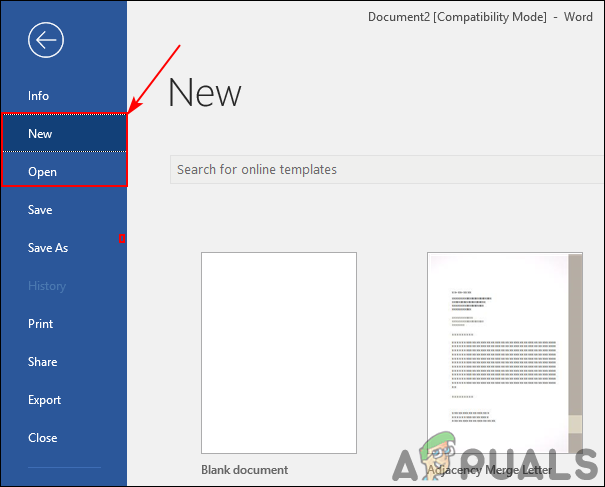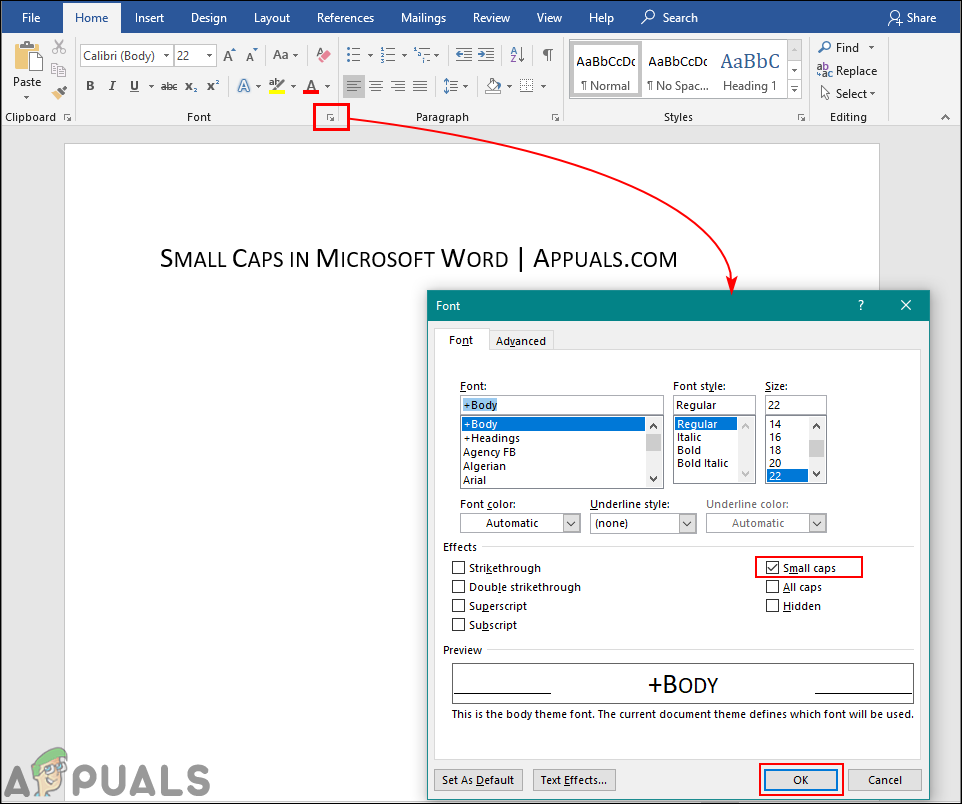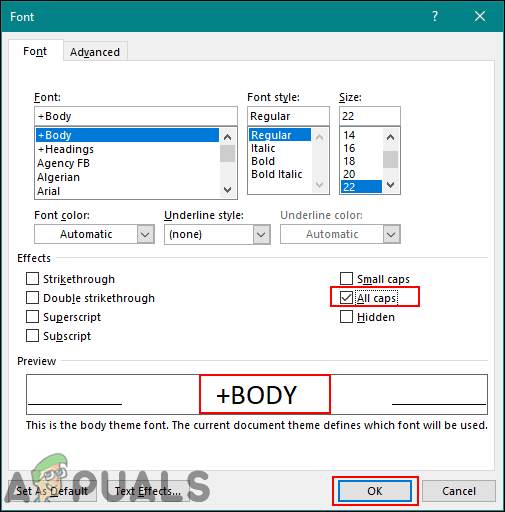Small Caps หรือ Small Capitals โดยพื้นฐานแล้วเป็นอักขระตัวพิมพ์เล็กใน Microsoft Word ที่มีลักษณะคล้ายตัวพิมพ์ใหญ่ ใช้เพื่อให้ความสำคัญกับข้อความ แต่มีความโดดเด่นน้อยกว่าข้อความตัวพิมพ์ใหญ่ทั้งหมด ผู้ใช้ส่วนใหญ่ใช้ Microsoft Word ในการสร้างเอกสารประเภทต่างๆ อาจมีบางครั้งที่ผู้ใช้จะต้องใช้ตัวพิมพ์ใหญ่ขนาดเล็กในเอกสารของตน อย่างไรก็ตามผู้ใช้บางคนไม่ทราบหรือจำตัวเลือกสำหรับ Small Caps ไม่ได้ ในบทความนี้เราจะแสดงขั้นตอนที่คุณสามารถค้นหาตัวเลือก Small Caps และใช้ในข้อความของคุณ

Small Caps ใน Microsoft Word
การใช้ Small Caps ใน Microsoft Word
Small Caps หรือ Small Capitals เป็นอักขระตัวพิมพ์เล็กที่มีลักษณะเป็นตัวพิมพ์ใหญ่ Small Caps เป็นตัวเลือกใน Microsoft Word ซึ่งจะเปลี่ยนอักษรตัวพิมพ์เล็กของข้อความเป็นรูปแบบตัวพิมพ์ใหญ่ ผู้ใช้ยังคงสามารถเพิ่มอักษรตัวแรกพิเศษได้ เมืองหลวง โดยใช้ตัวพิมพ์ใหญ่ แต่ตัวพิมพ์เล็กที่เหลือจะมีลักษณะเป็นตัวพิมพ์ใหญ่เท่านั้น คุณสามารถเปิดและปิดคุณสมบัตินี้ได้อย่างง่ายดายภายในไม่กี่คลิกในหน้าต่างฟอนต์ มีมากมาย แบบอักษร ที่มีอยู่แล้วในรูปแบบนี้ นอกจากนี้ยังมีตัวเลือกอื่นที่เรียกว่า All Caps ซึ่งจะทำให้ตัวอักษรทั้งหมดเป็นตัวพิมพ์ใหญ่
- เปิดไฟล์ ไมโครซอฟต์เวิร์ด โดยดับเบิลคลิกที่ทางลัดหรือค้นหาผ่านคุณสมบัติการค้นหาของ Windows
- คลิกที่ ไฟล์ แล้วเลือก ใหม่ เพื่อสร้างเอกสารหรือไฟล์ เปิด ตัวเลือกในการเปิดเอกสารที่มีอยู่
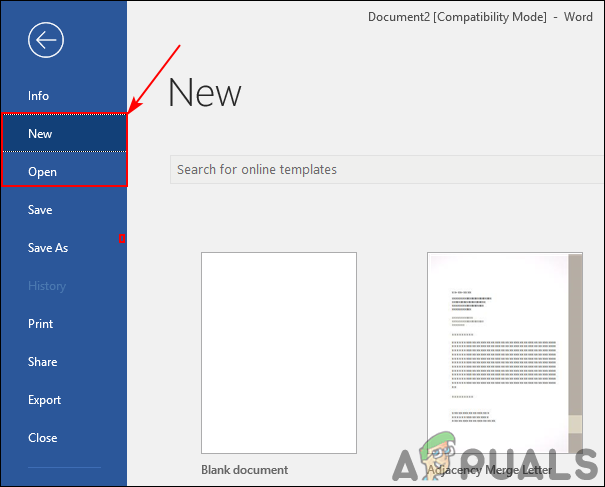
การสร้างใหม่หรือเปิดเอกสารที่มีอยู่
- คลิกที่ ไอคอนหน้าต่างแบบอักษร เพื่อเปิดหน้าต่างฟอนต์ เลือกไฟล์ หมวกใบเล็ก แล้วคลิกไฟล์ ตกลง ตามที่แสดงด้านล่าง
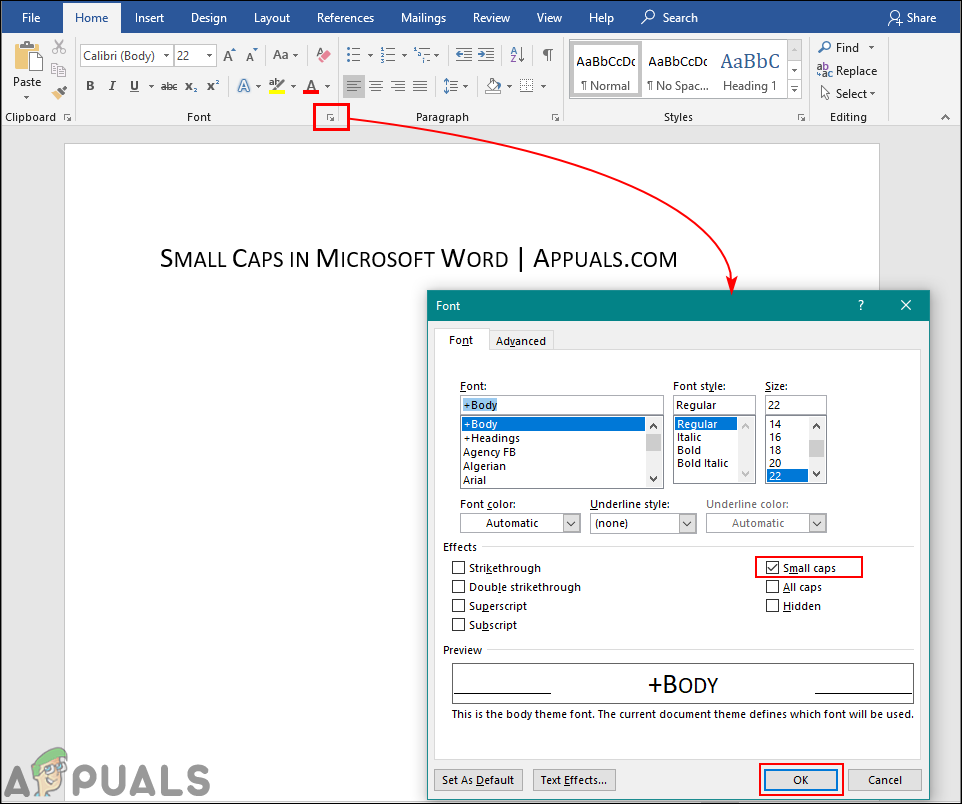
การเลือกตัวเลือก Small Caps ใน Word
- ตอนนี้คุณสามารถพิมพ์ ตัวพิมพ์เล็ก มีความคล้ายคลึงตัวพิมพ์ใหญ่ที่ใดก็ได้ในเอกสาร
- สำหรับข้อความที่มีอยู่และเฉพาะข้อความที่เจาะจง เลือกข้อความ ด้วยการคลิกเมาส์ซ้ายและคว้ามัน เมื่อเลือกข้อความแล้วให้ไปที่เดียวกัน หน้าต่างข้อความ และเปิดใช้งาน หมวกใบเล็ก ตัวเลือก
- คุณยังสามารถเปิดใช้งานไฟล์ ตัวพิมพ์ใหญ่ทั้งหมด ซึ่งจะทำให้เป็นตัวพิมพ์ใหญ่ทั้งหมดสำหรับเอกสารของคุณ
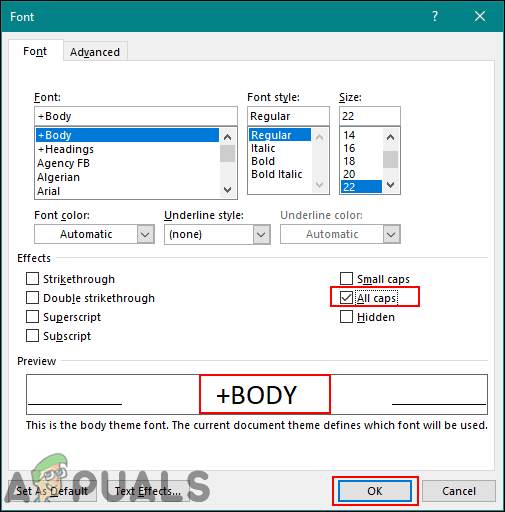
ตัวเลือก Caps ทั้งหมดใน Word